電腦店超級U盤啟動盤制作工具是電腦店官網提供的U盤啟動盤制作工具,用于可以輕松制作屬于自己的U盤啟動盤,無需任何技術,簡單易用,支持所有U盤一鍵制作成啟動盤,可針對U盤做寫入保護,防止病毒入侵,自己在家也能重裝系統,輕松快速的一鍵幫你完成裝機任務!
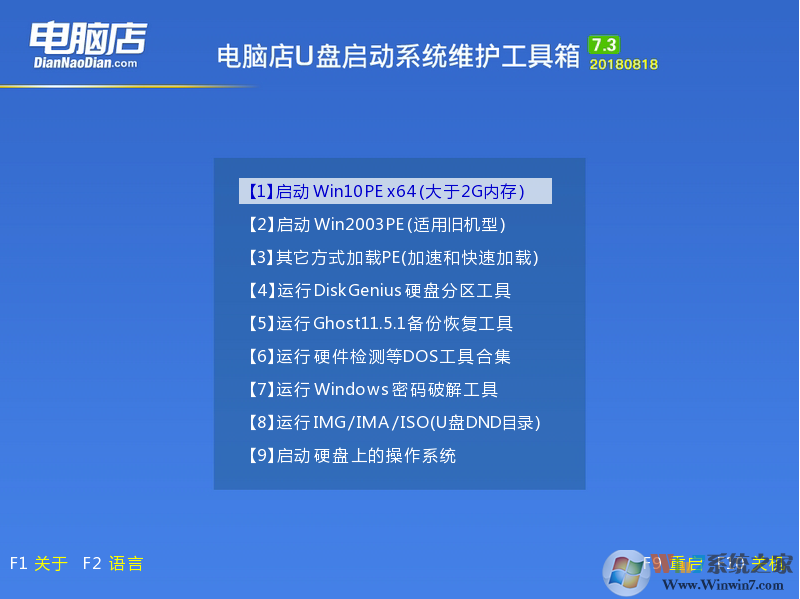
電腦店超級U盤啟動盤制作工具功能
寫入保護,防止病毒侵襲
U盤是病毒傳播的主要途徑之一,電腦店引導盤采用寫入保護技術,徹底切斷病毒傳播途徑。
更新換代,拋掉光驅
幾年前,光驅替代軟驅用來安裝和維護系統;如今隨著光驅淡出市場,U盤成為裝系統的主流工具。
自由更換系統,方便快捷
自制引導盤和光驅無法更新系統,電腦店引導盤用戶可以自由替換系統,方便快捷,一鍵安裝。
一盤兩用,攜帶方便
平時當U盤使用,需要的時候就是修復盤,完全不需要光驅,攜帶方便。電腦應急,最給力的幫手!
讀寫速度快,安全穩固
光驅系機械產品,容易劃傷和損壞;U盤可達5萬次讀寫次數,高速傳輸,整個過程不到10分鐘。
告別繁瑣,簡單易用
不需要任何技術基礎,突破英文障礙和笨重的光驅,菜鳥也能玩轉電腦,實現全民普及電腦技術!
使用教程
一、電腦店U盤啟動盤使用前的準備
1、準備一個U盤(建議使用8G以上的U盤)
2、下載電腦店U盤啟動盤制作工具
3、準備一個需要的系統文件(win7\win10\XP\win8)
二、制作一個電腦店U盤啟動盤
1. 下載好“電腦店U盤啟動盤制作工具”,并進行解壓安裝
2. 插入U盤,打開安裝好的“電腦店U盤啟動盤制作工具”,如沒有特殊的要求,則可以使用默認的模式與格式,點擊“全新制作”
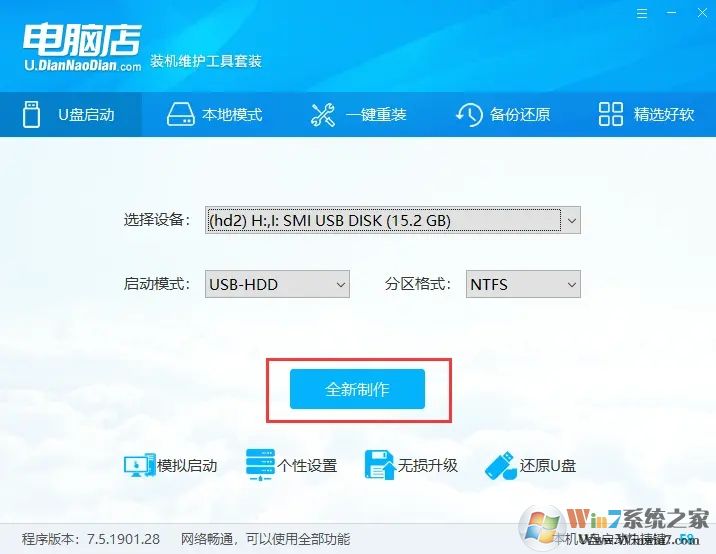
3. 等待制作,制作成功后會有彈框提示

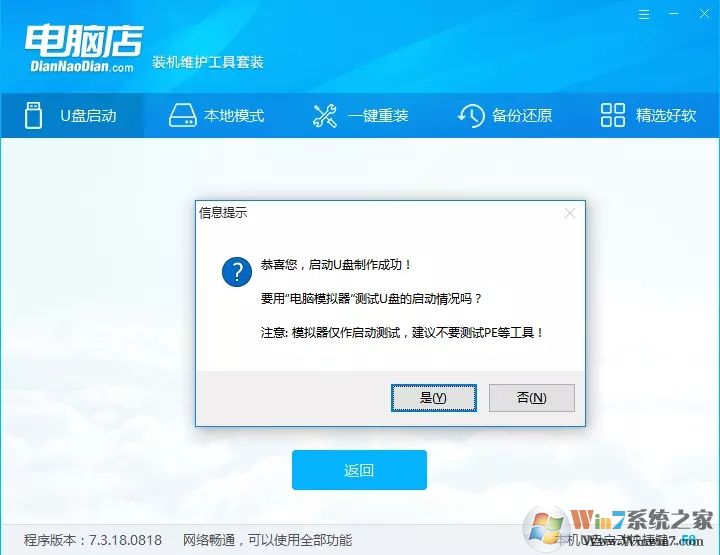
4. 將準備好的系統文件復制到U盤中,也可以將該系統文件放到你需要重裝的電腦上除了系統盤以外的磁盤上(注意:下圖中的系統文件是小編提前準備好的,并復制到啟動U盤中,不是制作完啟動盤后就會生成的)
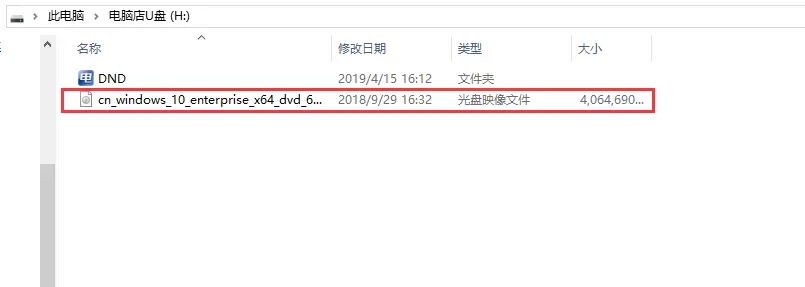
1、將制作好的啟動U盤插入到需要重裝系統的電腦上,并對該電腦執行重啟或開機操作,開機的同時一直按U盤啟動快捷鍵,U盤啟動快捷鍵可查看電腦店U盤工具的右下角提示
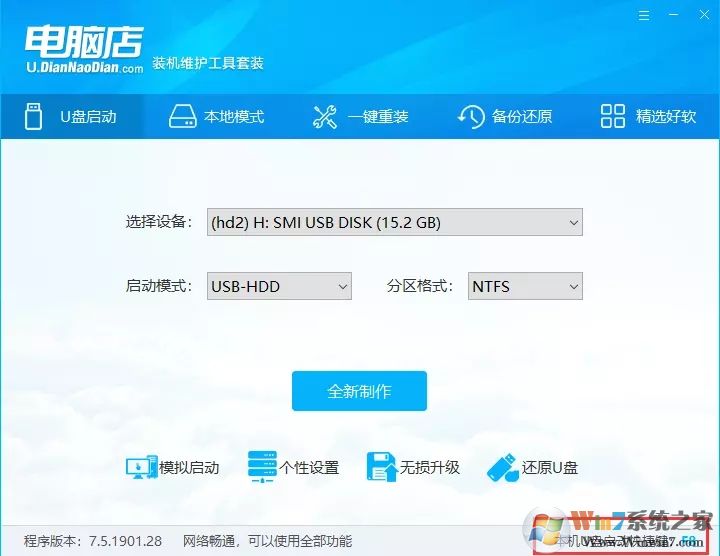
2、使用U盤快鍵進入PE菜單選擇界面,選擇[1] 啟動win10X64PE(大于2G內存)
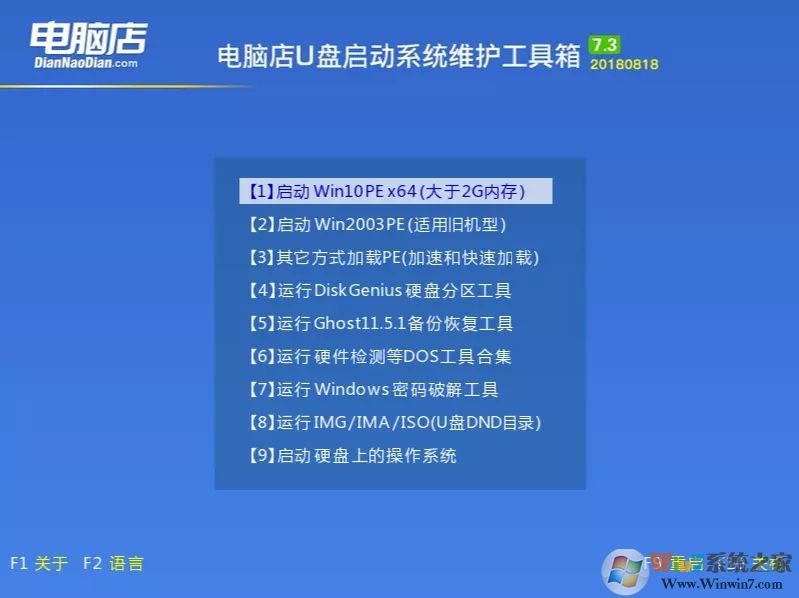
3、進入PE后打開桌面的“電腦店一鍵裝機”

4、點擊“打開”找到之前放在U盤中或電腦磁盤的系統文件,然后選擇“盤符”代表你想要將系統安裝到電腦中過的哪個磁盤,選擇完畢后,點擊執行即可,若你未準備系統文件,則可以選擇“系統下載”功能,下載一個你需要的原版系統文件
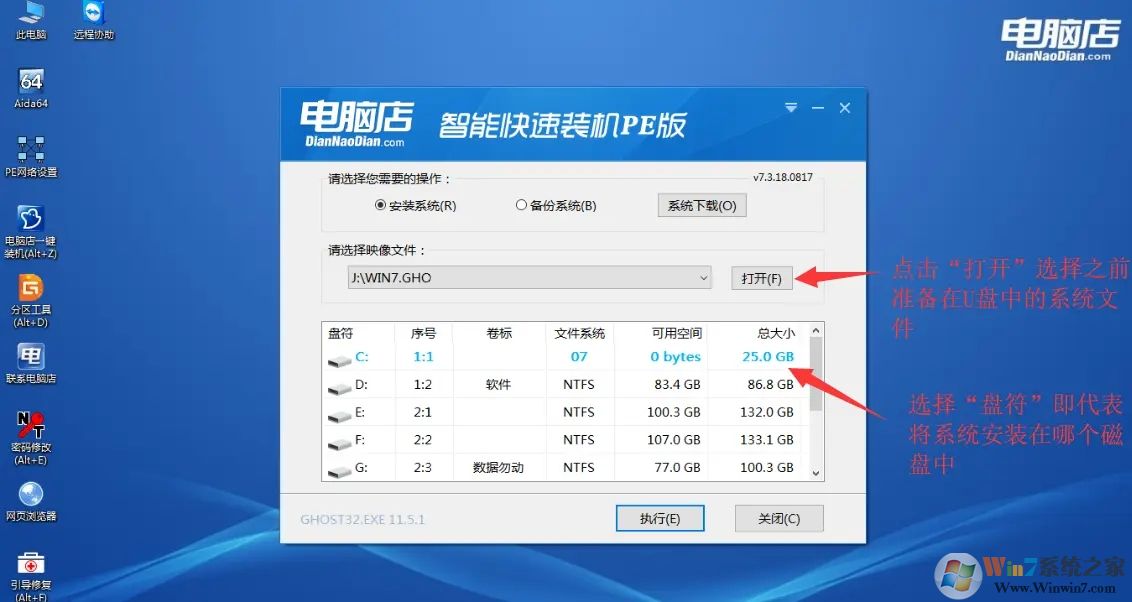
5、點擊“執行”后選擇需要的驅動,選擇完畢后點擊“是”會開始還原系統文件
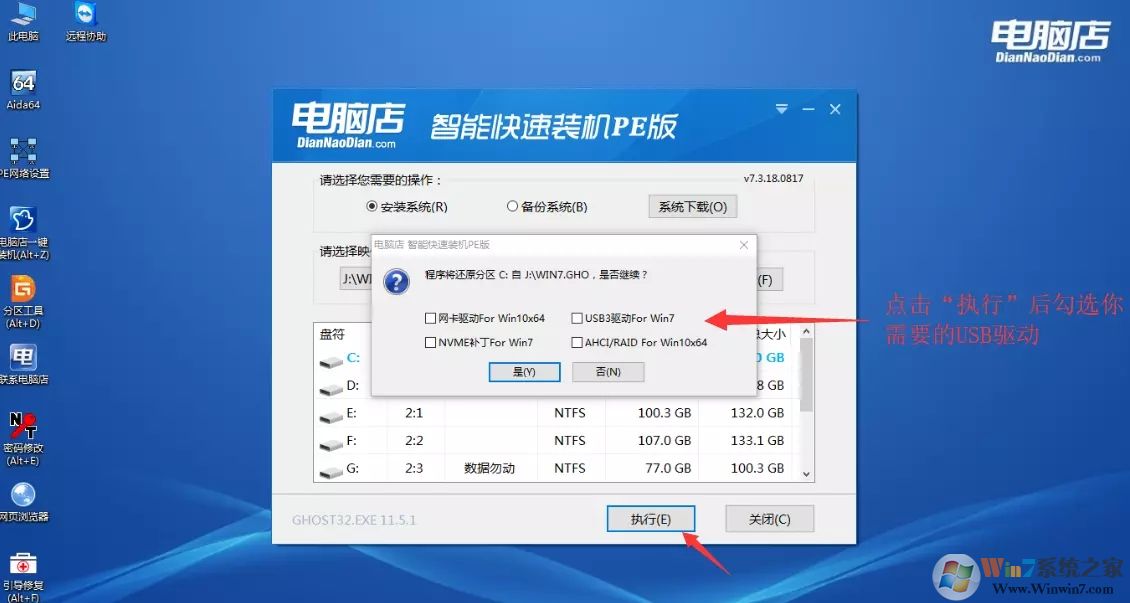
6、還原文件中,請不要執行其它操作,耐心等待即可
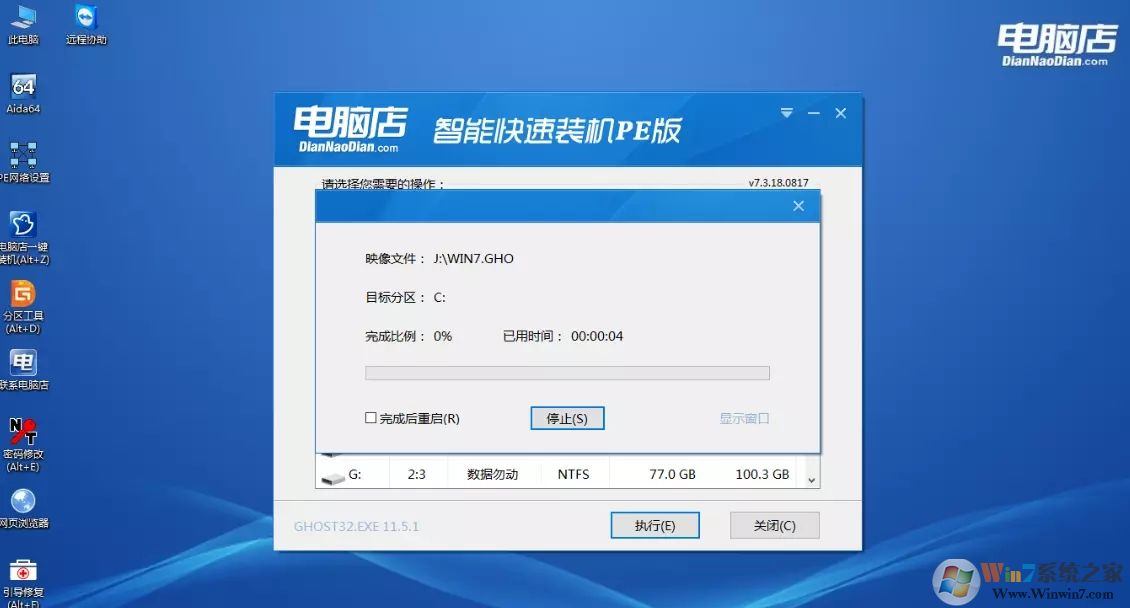
7、還原操作完成后,彈框會提示重啟,選擇重啟后即會開始安裝系統,等待安裝結束進入桌面,即安裝成功
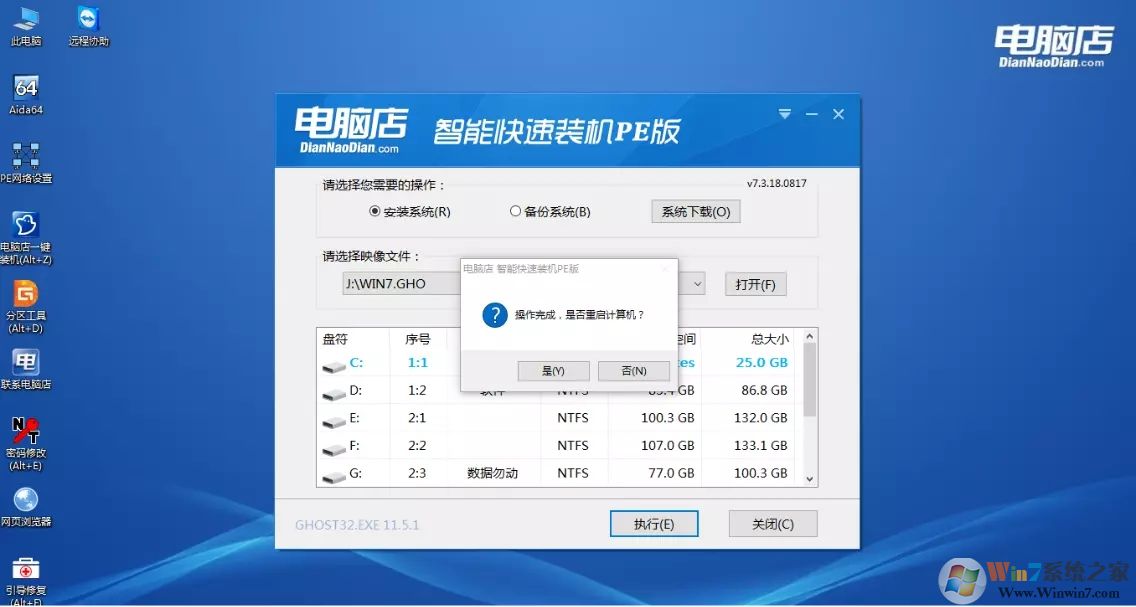
更新日志
主程序:
1、優化一鍵重裝系統操作邏輯,整個過程可全自動完成
2、優化Win10PE下網卡驅動加載速度
3、修復7.3.18發現的幾個問題
PE:
1、調整PE系統下非蘋果機型SRS驅動提取和注入的邏輯,解決沒有正確提取和注入驅動的問題
2、增加蘋果2018款MacBook Air機型識別
3、調整蘋果觸控板和鍵盤驅動支持,解決蘋果2018款MacBook Air在PE下沒有右鍵的問題
4、增加針對2018款MacBook Air和MacBook Pro機型安裝Win10系統的支持,解決安裝完系統觸控和鍵盤無法使用的問題。請使用最新的Win10系統進行安裝。有任何蘋果裝機問題請加QQ群:556106605
5、更新針對Win7系統的USB3驅動,增加更多新硬件ID匹配
6、本機分區狀態備份文件里增加硬件ID信息和原始分區表信息的備份
7、PE系統增加電池電量和充電狀態顯示
8、去掉老版本網絡配置程序,使用Win10原生的網絡連接和配置界面




 360解壓縮軟件2023
360解壓縮軟件2023 看圖王2345下載|2345看圖王電腦版 v10.9官方免費版
看圖王2345下載|2345看圖王電腦版 v10.9官方免費版 WPS Office 2019免費辦公軟件
WPS Office 2019免費辦公軟件 QQ瀏覽器2023 v11.5綠色版精簡版(去廣告純凈版)
QQ瀏覽器2023 v11.5綠色版精簡版(去廣告純凈版) 下載酷我音樂盒2023
下載酷我音樂盒2023 酷狗音樂播放器|酷狗音樂下載安裝 V2023官方版
酷狗音樂播放器|酷狗音樂下載安裝 V2023官方版 360驅動大師離線版|360驅動大師網卡版官方下載 v2023
360驅動大師離線版|360驅動大師網卡版官方下載 v2023 【360極速瀏覽器】 360瀏覽器極速版(360急速瀏覽器) V2023正式版
【360極速瀏覽器】 360瀏覽器極速版(360急速瀏覽器) V2023正式版 【360瀏覽器】360安全瀏覽器下載 官方免費版2023 v14.1.1012.0
【360瀏覽器】360安全瀏覽器下載 官方免費版2023 v14.1.1012.0 【優酷下載】優酷播放器_優酷客戶端 2019官方最新版
【優酷下載】優酷播放器_優酷客戶端 2019官方最新版 騰訊視頻播放器2023官方版
騰訊視頻播放器2023官方版 【下載愛奇藝播放器】愛奇藝視頻播放器電腦版 2022官方版
【下載愛奇藝播放器】愛奇藝視頻播放器電腦版 2022官方版 2345加速瀏覽器(安全版) V10.27.0官方最新版
2345加速瀏覽器(安全版) V10.27.0官方最新版 【QQ電腦管家】騰訊電腦管家官方最新版 2024
【QQ電腦管家】騰訊電腦管家官方最新版 2024 360安全衛士下載【360衛士官方最新版】2023_v14.0
360安全衛士下載【360衛士官方最新版】2023_v14.0